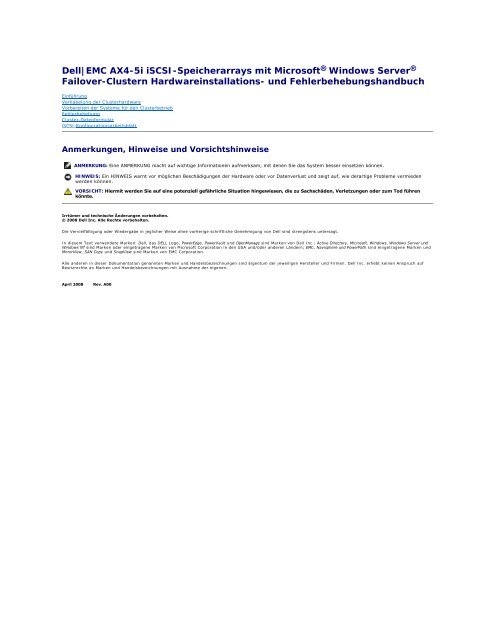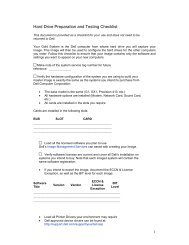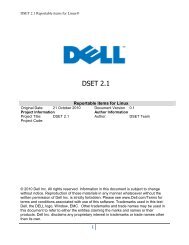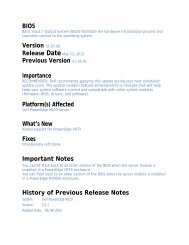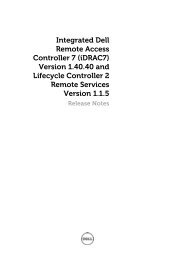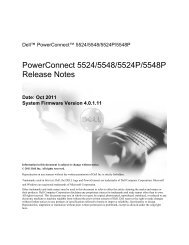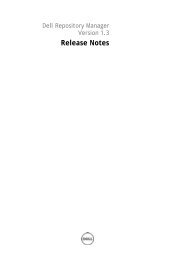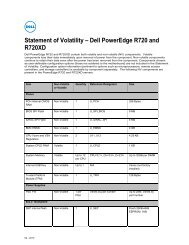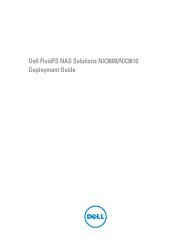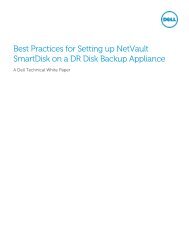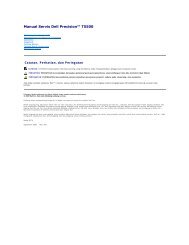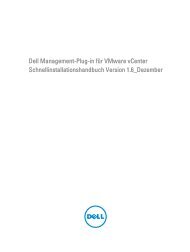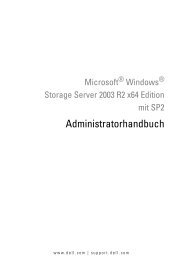Hardware Installation and Troubleshooting Guide - Dell
Hardware Installation and Troubleshooting Guide - Dell
Hardware Installation and Troubleshooting Guide - Dell
Erfolgreiche ePaper selbst erstellen
Machen Sie aus Ihren PDF Publikationen ein blätterbares Flipbook mit unserer einzigartigen Google optimierten e-Paper Software.
<strong>Dell</strong>|EMC AX4-5i iSCSI-Speicherarrays mit Microsoft ® Windows Server ®<br />
Failover-Clustern <strong>Hardware</strong>installations- und Fehlerbehebungsh<strong>and</strong>buch<br />
Einführung<br />
Verkabelung der Clusterhardware<br />
Vorbereiten der Systeme für den Clusterbetrieb<br />
Fehlerbehebung<br />
Cluster-Datenformular<br />
iSCSI-Konfigurationsarbeitsblatt<br />
Anmerkungen, Hinweise und Vorsichtshinweise<br />
ANMERKUNG: Eine ANMERKUNG macht auf wichtige Informationen aufmerksam, mit denen Sie das System besser einsetzen können.<br />
HINWEIS: Ein HINWEIS warnt vor möglichen Beschädigungen der <strong>Hardware</strong> oder vor Datenverlust und zeigt auf, wie derartige Probleme vermieden<br />
werden können.<br />
VORSICHT: Hiermit werden Sie auf eine potenziell gefährliche Situation hingewiesen, die zu Sachschäden, Verletzungen oder zum Tod führen<br />
könnte.<br />
Irrtümer und technische Änderungen vorbehalten.<br />
© 2008 <strong>Dell</strong> Inc. Alle Rechte vorbehalten.<br />
Die Vervielfältigung oder Wiedergabe in jeglicher Weise ohne vorherige schriftliche Genehmigung von <strong>Dell</strong> sind strengstens untersagt.<br />
In diesem Text verwendete Marken: <strong>Dell</strong>, das DELL Logo, PowerEdge, PowerVault und OpenManage sind Marken von <strong>Dell</strong> Inc.; Active Directory, Microsoft, Windows, Windows Server und<br />
Windows NT sind Marken oder eingetragene Marken von Microsoft Corporation in den USA und/oder <strong>and</strong>eren Ländern; EMC, Navisphere und PowerPath sind eingetragene Marken und<br />
MirrorView, SAN Copy und SnapView sind Marken von EMC Corporation.<br />
Alle <strong>and</strong>eren in dieser Dokumentation genannten Marken und H<strong>and</strong>elsbezeichnungen sind Eigentum der jeweiligen Hersteller und Firmen. <strong>Dell</strong> Inc. erhebt keinen Anspruch auf<br />
Besitzrechte an Marken und H<strong>and</strong>elsbezeichnungen mit Ausnahme der eigenen.<br />
April 2008<br />
Rev. A00
Zurück zum Inhaltsverzeichnis<br />
Verkabelung der Clusterhardware<br />
<strong>Dell</strong>|EMC AX4-5i iSCSI-Speicherarrays mit Microsoft ® Windows Server ® Failover-Clustern - <strong>Hardware</strong>installations- und<br />
Fehlerbehebungsh<strong>and</strong>buch<br />
Verkabeln von Maus, Tastatur und Bildschirm<br />
Verkabeln der Netzteile<br />
Verkabeln des Clusters für öffentliches und privates Netzwerk<br />
Verkabeln der Speichersysteme<br />
ANMERKUNG: Hinweise zur Konfiguration von <strong>Dell</strong> Blade-Servermodulen in einem <strong>Dell</strong> PowerEdge-Cluster finden Sie in der Dokumentation Betrieb von<br />
<strong>Dell</strong> Blade-Servern in einem <strong>Dell</strong> PowerEdge Hochverfügbarkeitscluster, die auf der <strong>Dell</strong> Support-Website unter support.dell.com bereit steht.<br />
Verkabeln von Maus, Tastatur und Bildschirm<br />
Bei der <strong>Installation</strong> einer Clusterkonfiguration im Rack muss ein Umschalter zum Verbinden der Maus, der Tastatur und des Bildschirms mit den Knoten<br />
einbezogen werden. Wie Sie die Anschlüsse der einzelnen Knoten mit dem Umschalter verbinden, erfahren Sie in der Dokumentation zum Rack.<br />
Verkabeln der Netzteile<br />
Stellen Sie anh<strong>and</strong> der Dokumentation für die einzelnen Komponenten der Clusterlösung sicher, dass die jeweiligen Anforderungen an die Stromversorgung<br />
erfüllt sind.<br />
Es wird empfohlen, die folgenden grundsätzlichen Vorsichtsmaßnahmen zu beachten, um die Clusterlösung vor einer Beschädigung durch Stromausfälle zu<br />
schützen:<br />
• Bei Knoten mit mehreren Netzteilen sollten Sie jedes Netzteil an einen eigenen Wechselstromkreis anschließen.<br />
• Verwenden Sie unterbrechungsfreie Stromversorgungen (USV).<br />
• In bestimmten Umgebungen sollten Sie Notstromgeneratoren und die elektrische Versorgung über getrennte Unterwerke in Betracht ziehen.<br />
Abbildung 2-1 und Abbildung 2-2 zeigen empfohlene Methoden zur elektrischen Verkabelung einer Clusterlösung mit zwei PowerEdge-Systemen und zwei<br />
Speichersystemen. Um Redundanz zu gewährleisten, werden die primären Netzteile aller Komponenten an einem oder an zwei Stromkreisen angeschlossen,<br />
und die redundanten Netzteile an einem <strong>and</strong>eren Stromkreis.<br />
Abbildung 2-1. Beispiel für die elektrische Verkabelung mit einem Netzteil pro PowerEdge-System und einer St<strong>and</strong>by-Stromversorgung<br />
(SPS) bei einem AX4-5i-Speicherarray<br />
Abbildung 2-2. Beispiel für die elektrische Verkabelung mit zwei Netzteilen pro PowerEdge-System und zwei St<strong>and</strong>by-Stromversorgungen<br />
(SPS) bei einem AX4-5i-Speicherarray
Verkabeln des Clusters für öffentliches und privates Netzwerk<br />
Über die Netzwerkadapter in den Clusterknoten werden mindestens zwei Netzwerkverbindungen für jeden Knoten zur Verfügung gestellt, wie in Tabelle 2-1<br />
beschrieben.<br />
ANMERKUNG: Hinweise zur Konfiguration von <strong>Dell</strong> Blade-Servermodulen in einem <strong>Dell</strong> PowerEdge-Cluster finden Sie in der Dokumentation Betrieb von<br />
<strong>Dell</strong> Blade-Servern in einem <strong>Dell</strong> PowerEdge Hochverfügbarkeitscluster, die auf der <strong>Dell</strong> | Support-Website unter support.dell.com bereit steht.<br />
Tabelle 2-1. Netzwerkverbindungen<br />
Netzwerkverbindung Beschreibung<br />
Öffentliches Netzwerk Alle Verbindungen zum Client-LAN.<br />
Mindestens ein öffentliches Netzwerk muss für Mischbetrieb konfiguriert sein, damit ein Failover des privaten Netzwerks möglich ist.<br />
Privates Netzwerk<br />
Reservierte Verbindung nur zur gemeinsamen Nutzung von Zust<strong>and</strong>s- und Statusinformationen über den Cluster.<br />
Abbildung 2-3 zeigt ein Beispiel für eine Verkabelung, bei dem reservierte Netzwerkadapter in jedem Knoten unterein<strong>and</strong>er verbunden sind (für das private<br />
Netzwerk) und die übrigen Adapter mit dem öffentlichen Netzwerk verbunden sind.<br />
Abbildung 2-3. Beispiel einer Netzwerkverkabelung<br />
Verkabeln des öffentlichen Netzwerks<br />
Für die Verbindung zu den öffentlichen Netzwerksegmenten lässt sich ein beliebiger Netzwerkadapter verwenden, der von einem System mit TCP/IP<br />
unterstützt wird. Sie können weitere Netzwerkadapter installieren, um <strong>and</strong>ere öffentliche Netzwerksegmente zu unterstützen, oder für den Fall eines<br />
defekten primären Netzwerkadapters oder Switch-Ports Redundanz zu gewährleisten.<br />
Verkabeln des privaten Netzwerks<br />
Die private Netzwerkverbindung zu den Knoten erfolgt für jeden Knoten mit einem <strong>and</strong>eren Netzwerkadapter. Dieses Netzwerk wird für die Kommunikation
innerhalb des Clusters verwendet. Tabelle 2-2 beschreibt drei mögliche private Netzwerkkonfigurationen.<br />
Tabelle 2-2. <strong>Hardware</strong>komponenten und Verbindungen privater Netzwerke<br />
Methode <strong>Hardware</strong>komponenten Verbindung<br />
Netzwerk-Switch<br />
Point-to-Point Fast-Ethernet (nur<br />
bei Clustern mit zwei Knoten)<br />
Point-to-Point Gigabit-Ethernet<br />
(nur bei Clustern mit zwei Knoten)<br />
Fast-Ethernet- oder Gigabit-Ethernet-<br />
Netzwerkadapter und -Switches<br />
Fast-Ethernet-Netzwerkadapter<br />
Kupfer-Gigabit-Ethernet-Netzwerkadapter<br />
Verwenden Sie zur Verbindung der Netzwerkadapter in den Knoten mit<br />
einem Fast-Ethernet- oder Gigabit-Ethernet-Switch St<strong>and</strong>ard-<br />
Ethernetkabel.<br />
Verbinden Sie die Fast-Ethernet-Netzwerkadapter in beiden Knoten mit<br />
einem gekreuzten Ethernetkabel.<br />
Verbinden Sie die Gigabit-Ethernet-Netzwerkadapter in beiden Knoten mit<br />
einem St<strong>and</strong>ard-Ethernetkabel.<br />
ANMERKUNG: In diesem Dokument bezieht sich der Ausdruck Gigabit-Ethernet entweder auf Gigabit-Ethernet oder auf 10-Gigabit-Ethernet.<br />
Verwenden von Netzwerkadaptern mit zwei Ports<br />
Sie können den Cluster so konfigurieren, dass das öffentliche Netzwerk zum Failover für die private Netzverbindung genutzt wird. Wenn Netzwerkadapter mit<br />
zwei Ports zum Einsatz kommen, verwenden Sie nicht beide Ports zugleich zur Unterstützung von öffentlichem und privatem Netzwerk.<br />
NIC-Teaming<br />
Beim NIC-Teaming werden zwei oder mehr NICs kombiniert, um für Lastausgleich und Fehlertoleranz zu sorgen. Der Cluster unterstützt NIC-Teaming, aber nur<br />
in einem öffentlichen Netzwerk; NIC-Teaming wird in einem privaten Netzwerk bzw. iSCSI-Netzwerk nicht unterstützt.<br />
Die Netzwerkadapter eines NIC-Teams sollten von der gleichen Marke sein, und auch bei den Teaming-Treibern lassen sich die Marken nicht mischen.<br />
Verkabeln der Speichersysteme<br />
Dieser Abschnitt enthält Informationen über das Verbinden des Clusters mit einem Speichersystem in einer Direktanschlusskonfiguration oder mit einem oder<br />
mehreren Speichersystemen in einer iSCSI-SAN-Attach-Konfiguration.<br />
Verbinden Sie die Verwaltungsschnittstellen aller Speicherprozessoren über ein Ethernet-Netzwerkkabel mit dem Netzwerk, in dem sich die<br />
Verwaltungsstation befindet.<br />
Verkabeln von Speicher für einen Direct-Attach-Cluster<br />
Eine Direct-Attach-Clusterkonfiguration besteht aus redundanten iSCSI-NIC-Ports, die direkt mit einem <strong>Dell</strong>|EMC-Speichersystem verbunden sind. Direct-<br />
Attach-Konfigurationen sind in sich abgeschlossen und teilen keine physischen Ressourcen mit <strong>and</strong>eren Clusterknoten oder Speichersystemen außerhalb des<br />
Clusters.<br />
Abbildung 2-4 zeigt ein Beispiel für eine Direct-Attach-Konfiguration mit einem Cluster mit redundanten NIC-Ports in jedem Clusterknoten.<br />
Abbildung 2-4. Direct-Attach-Clusterkonfiguration<br />
Jeder Clusterknoten wird mit CAT5e- oder CAT6-Netzwerkkabeln mit RJ45-Steckern mit dem Speichersystem verbunden. Die Kabel werden an den Gigabit-<br />
Ethernet-NICs der Clusterknoten und an den Gigabit iSCSI-Speicherprozessor (SP)-Anschlüssen des <strong>Dell</strong>|EMC-Speichersystems angeschlossen.<br />
ANMERKUNG: Bei den in diesem Abschnitt beschriebenen Verfahren zum Herstellen von redundanten Verbindungen zwischen den Clusterknoten und<br />
dem Speichersystem h<strong>and</strong>elt es sich jeweils um eine bewährte Vorgehensweise. Möglich sind auch <strong>and</strong>ere Verfahren, mit denen sich eine vergleichbare<br />
Verbindungsredundanz erreichen lässt.<br />
Verkabelung eines Clusters mit zwei Knoten mit einem AX4-5i-Speichersystem
Abbildung 2-5 zeigt Verfahren zum Verkabeln eines Direct-Attach-Clusters mit zwei Knoten mit einem AX4-5i-Speicherarray.<br />
1. Verbinden Sie Clusterknoten 1 mit dem Speichersystem.<br />
a. Verbinden Sie iSCSI-NIC 0 (bzw. NIC-Port 0) von Clusterknoten 1 durch ein Kabel mit iSCSI-Port 0 von SP-A.<br />
b. Verbinden Sie iSCSI-NIC 1 (bzw. NIC-Port 1) von Clusterknoten 1 durch ein Kabel mit iSCSI-Port 0 von SP-B.<br />
2. Verbinden Sie Clusterknoten 2 mit dem Speichersystem.<br />
a. Verbinden Sie iSCSI-NIC 0 (bzw. NIC-Port 0) von Clusterknoten 2 durch ein Kabel mit iSCSI-Port 1 von SP-A.<br />
b. Verbinden Sie iSCSI-NIC 1 (bzw. NIC-Port 1) von Clusterknoten 2 durch ein Kabel mit iSCSI-Port 1 von SP-B.<br />
ANMERKUNG: Zur besseren Veranschaulichung werden die Kabel in aufsteigender Reihenfolge mit den Speicherprozessor-Ports verbunden. Während<br />
die Verfügbarkeit der Ports am Speichersystem verschieden sein kann, müssen NIC 0 (bzw. NIC-Port 0) und NIC 1 (bzw. NIC-Port 1) mit SP-A bzw. SP-B<br />
verbunden werden.<br />
Abbildung 2-5. Verkabelung der Clusterknoten mit einem Speichersystem AX4-5i<br />
Verkabelung des Speichers bei einem iSCSI-SAN-Attach-Cluster<br />
Ein iSCSI-SAN-Attach-Cluster ist eine Clusterkonfiguration, in der alle Clusterknoten über ein Netzwerk und eine redundante Switch-Struktur an ein<br />
gemeinsames Speichersystem oder an mehrere Speichersysteme angeschlossen sind.<br />
Eine iSCSI SAN-Attach-Clusterkonfiguration ist flexibler, erweiterbarer und leistungsfähiger als eine Direct-Attach-Konfiguration.<br />
Abbildung 2-6zeigt ein Beispiel eines iSCSI-SAN-Attach-Clusters mit zwei Knoten. Abbildung 2-7 zeigt ein Beispiel eines iSCSI-SAN-Attach-Clusters mit acht<br />
Knoten.<br />
Ähnliche Verkabelungsmuster können bei Clustern mit einer <strong>and</strong>eren Knotenanzahl verwendet werden.<br />
ANMERKUNG: Bei den in diesem Abschnitt beschriebenen Verfahren zum Herstellen von redundanten Verbindungen zwischen den Clusterknoten und<br />
dem Speichersystem h<strong>and</strong>elt es sich jeweils um eine bewährte Vorgehensweise. Möglich sind auch <strong>and</strong>ere Verfahren, mit denen sich eine vergleichbare<br />
Verbindungsredundanz erreichen lässt.<br />
Abbildung 2-6. iSCSI-SAN-Attach-Cluster mit zwei Knoten<br />
Abbildung 2-7. iSCSI-SAN-Attach-Cluster mit acht Knoten
Verkabelung eines einzelnen iSCSI-SAN-Attach-Clusters mit einem <strong>Dell</strong>|EMC- Speichersystem AX4-5i<br />
1. Verbinden Sie Clusterknoten 1 mit dem iSCSI-Netzwerk.<br />
a. Verbinden Sie iSCSI-NIC 0 (bzw. NIC-Port 0) durch ein Netzwerkkabel mit Netzwerk-Switch 0 (sw0).<br />
b. Verbinden Sie iSCSI-NIC 1 (bzw. NIC-Port 1) durch ein Netzwerkkabel mit Netzwerk-Switch 1 (sw1).<br />
2. Wiederholen Sie Schritt 1 für jeden Clusterknoten.<br />
3. Verbinden Sie das Speichersystem mit dem iSCSI-Netzwerk.<br />
a. Verbinden Sie Netzwerk-Switch 0 (sw0) durch ein Netzwerkkabel mit iSCSI-Port 0 von SP-A.<br />
b. Verbinden Sie Netzwerk-Switch 0 (sw0) durch ein Netzwerkkabel mit iSCSI-Port 1 von SP-B.<br />
c. Verbinden Sie Netzwerk-Switch 1 (sw1) durch ein Netzwerkkabel mit iSCSI-Port 1 von SP-A.<br />
d. Verbinden Sie Netzwerk-Switch 1 (sw1) durch ein Netzwerkkabel mit iSCSI-Port 0 von SP-B.<br />
Abbildung 2-8. Verkabelung eines iSCSI-SAN-Attach-Cluster mit dem <strong>Dell</strong>|EMC AX4-5i<br />
Verkabelung von mehreren iSCSI-SAN-Attach-Clustern mit einem <strong>Dell</strong>|EMC- Speichersystem<br />
Um mehrere Cluster mit dem Speichersystem zu verkabeln, verbinden Sie die Clusterknoten mit den entsprechenden iSCSI-Switches, und verbinden Sie dann
die iSCSI-Switches mit den entsprechenden Speicherprozessoren der Prozessoreinheit.<br />
Regeln und Richtlinien für iSCSI SAN-Attach-Cluster finden Sie in den Support-Matrizen für <strong>Dell</strong> Clusterkonfiguration auf der <strong>Dell</strong> High Availability Cluster Website<br />
unter www.dell.com/ha.<br />
Verkabelung von mehreren iSCSI-SAN-Attach-Clustern mit dem AX4-5i-Speichersystem<br />
ANMERKUNG: Beim nachfolgend beschriebenen Verfahren wird Abbildung 2-8 als Beispiel für die Verkabelung weiterer Cluster verwendet.<br />
1. Verbinden Sie im ersten Cluster Clusterknoten 1 mit dem iSCSI- Netzwerk.<br />
a. Verbinden Sie iSCSI-NIC 0 (bzw. NIC-Port 0) durch ein Netzwerkkabel mit Netzwerk-Switch 0 (sw0).<br />
b. Verbinden Sie iSCSI-NIC 1 (bzw. NIC-Port 1) durch ein Netzwerkkabel mit Netzwerk-Switch 1 (sw1).<br />
2. Wiederholen Sie im ersten Cluster Schritt 1 für jeden Clusterknoten.<br />
3. Wiederholen Sie Schritt 1 und Schritt 2 für jeden weiteren Cluster.<br />
4. Verbinden Sie das Speichersystem mit dem iSCSI-Netzwerk.<br />
a. Verbinden Sie Netzwerk-Switch 0 (sw0) durch ein Netzwerkkabel mit iSCSI-Port 0 von SP-A.<br />
b. Verbinden Sie Netzwerk-Switch 0 (sw0) durch ein Netzwerkkabel mit iSCSI-Port 1 von SP-B.<br />
c. Verbinden Sie Netzwerk-Switch 1 (sw1) durch ein Netzwerkkabel mit iSCSI-Port 1 von SP-A.<br />
d. Verbinden Sie Netzwerk-Switch 1 (sw1) durch ein Netzwerkkabel mit iSCSI-Port 0 von SP-B.<br />
Verbinden eines PowerEdge-Clusters mit mehreren Speichersystemen<br />
Sie können die Speicherkapazität des Clusters erhöhen, indem Sie mehrere Speichersysteme über redundante iSCSI-Netzwerke an den Cluster anschließen.<br />
PowerEdge-Clustersysteme unterstützen Konfigurationen mit mehreren an die Clusterknoten angeschlossenen Speichergehäusen. In diesem Szenario kann<br />
die MSCS-Software für die Laufwerke jedes freigegebenen und an den Cluster angeschlossenen Speicherarrays einen Failover zwischen den Clusterknoten<br />
durchführen.<br />
Beim Verbinden mehrerer Speichersysteme mit dem Cluster gelten folgende Regeln:<br />
• Es können maximal vier Speichersysteme mit einem Cluster verbunden werden.<br />
• Die gemeinsamen Speichersysteme und die Firmware müssen identisch sein. Unterschiedliche Speichersysteme und Firmware im gemeinsamen Speicher<br />
werden nicht unterstützt.<br />
• MSCS ist auf maximal 22 Laufwerksbuchstaben beschränkt. Weil die Laufwerksbuchstaben A bis D für lokale Datenträger reserviert sind, können den<br />
Datenträgern des Speichersystems maximal 22 Laufwerkbuchstaben (E bis Z) zugewiesen werden.<br />
• Windows Server 2003 und Windows Server 2008 unterstützen Bereitstellungspunkte, wodurch mehr als 22 Laufwerke pro Cluster möglich sind.<br />
Weitere Informationen finden Sie im <strong>Installation</strong>s- und Fehlerbehebungsh<strong>and</strong>buch für <strong>Dell</strong> Failover-Cluster unter Microsoft ® Windows Server ® 2008 bzw.<br />
im <strong>Installation</strong>s- und Fehlerbehebungsh<strong>and</strong>buch für <strong>Dell</strong> Failover-Cluster unter Microsoft ® Windows Server ® 2003 auf der <strong>Dell</strong> Support-Website unter<br />
support.dell.com.<br />
Abbildung 2-9 zeigt ein Beispiel für die Verkabelung von PowerEdge-Clusterknoten mit vier <strong>Dell</strong>|EMC-Speichersystemen.<br />
Abbildung 2-9. Mit vier Speichersystemen verkabelte PowerEdge-Clusterknoten<br />
Weitere Informationen<br />
Weitere Information zur Konfiguration von Clusterkomponenten finden Sie in der Dokumentation zu Speicher- und B<strong>and</strong>sicherung.<br />
Zurück zum Inhaltsverzeichnis
Zurück zum Inhaltsverzeichnis<br />
Cluster-Datenformular<br />
<strong>Dell</strong>|EMC AX4-5i iSCSI-Speicherarrays mit Microsoft ® Windows Server ® Failover-Clustern - <strong>Hardware</strong>installations- und<br />
Fehlerbehebungsh<strong>and</strong>buch<br />
Sie können Exemplare dieses Vordrucks bei den einzelnen Clusterknoten oder Racks anbringen, um Informationen über Cluster festzuhalten. Verwenden Sie<br />
diese Aufzeichnungen, wenn Sie technische Unterstützung anfordern.<br />
Tabelle B-1. Informationen zur Clusterkonfiguration<br />
Clusterinformationen<br />
Clusterlösung<br />
Clustername und IP-Adresse<br />
Servertyp<br />
<strong>Installation</strong> durchgeführt von<br />
<strong>Installation</strong>sdatum<br />
Anwendungen<br />
Speicherort<br />
Hinweise<br />
Tabelle B-2. Informationen zur Clusterknotenkonfiguration<br />
Knotenname Service-Kennnummer Öffentliche IP-Adresse Private IP-Adresse<br />
Tabelle B-3. Weitere Informationen zum Netzwerk<br />
Weitere Netzwerke<br />
Tabelle B-4. Informationen zur Speicherarray-Konfiguration<br />
Array Service-Tag-Nummer des Arrays IP-Adresse Anzahl der verbundenen DAE-Gehäuse Virtuelle Laufwerke<br />
1<br />
2<br />
3<br />
4<br />
Zurück zum Inhaltsverzeichnis
Zurück zum Inhaltsverzeichnis<br />
Einführung<br />
<strong>Dell</strong>|EMC AX4-5i iSCSI-Speicherarrays mit Microsoft ® Windows Server ® Failover-Clustern - <strong>Hardware</strong>installations- und<br />
Fehlerbehebungsh<strong>and</strong>buch<br />
Clusterlösung<br />
<strong>Hardware</strong>anforderungen für Cluster<br />
Unterstützte Clusterkonfigurationen<br />
Weitere nützliche Dokumente<br />
Ein <strong>Dell</strong> Failover-Cluster bietet erhöhte Verfügbarkeit für die darin betriebenen Anwendungen und Dienste. Dies wird durch die Kombination spezieller<br />
<strong>Hardware</strong>- und Softwarekomponenten erreicht. Failover-Cluster reduzieren das Risiko, dass die im Cluster betriebenen Anwendungen und Dienste durch den<br />
Ausfall einer einzigen Systemkomponente nicht mehr verfügbar sind. Komponenten wie Server, Speichernetzteile, Verbindungen zwischen den Knoten und<br />
dem/den Speicherarray(s), Verbindungen zu Client-Systemen oder <strong>and</strong>eren Servern in einer mehrschichtigen Enterprise-Anwendungsarchitektur sollten in<br />
einem Cluster möglichst redundant vorh<strong>and</strong>en sein.<br />
Das vorliegende Dokument enthält Informationen und spezifische Anleitungen für die Konfiguration eines Failover-Clusters mit einem oder mehreren <strong>Dell</strong>|EMC<br />
AX4-5i iSCSI-Speicherarray(s).<br />
Weitere Informationen zur Bereitstellung eines Clusters mit Windows Server 2003 finden Sie im <strong>Installation</strong>s- und Fehlerbehebungsh<strong>and</strong>buch für <strong>Dell</strong> Failover-<br />
Cluster unter Microsoft Windows Server 2003 auf der <strong>Dell</strong> Support-Website unter support.dell.com. Weitere Informationen zur Bereitstellung eines Clusters mit<br />
Windows Server 2008 finden Sie im <strong>Installation</strong>s- und Fehlerbehebungsh<strong>and</strong>buch für <strong>Dell</strong> Failover-Cluster unter Microsoft Windows Server 2008 auf der <strong>Dell</strong><br />
Support-Website unter support.dell.com.<br />
Eine Liste der empfohlenen Betriebssysteme, <strong>Hardware</strong>komponenten und Treiber- oder Firmwareversionen für Ihren Failover-Cluster finden Sie in den Support-<br />
Matrizen für <strong>Dell</strong> Clusterkonfiguration auf der <strong>Dell</strong> High Availability Clustering-Website unter www.dell.com/ha.<br />
Clusterlösung<br />
Ein Cluster unterstützt mindestens zwei Knoten und höchstens acht Knoten (Windows Server 2003) bzw. sechzehn Knoten (Windows Server 2008) und bietet<br />
die folgenden Funktionen:<br />
• Gigabit-Ethernet-Technologie für iSCSI-Cluster<br />
• Hohe Verfügbarkeit von Ressourcen für Netzwerk-Clients<br />
• Redundante Pfade zum gemeinsamen Speicher<br />
• Ausfallwiederherstellung für Anwendungen und Dienste<br />
• Flexible Wartungsmerkmale, mit denen Knoten oder Speichersysteme repariert, gewartet oder aufgerüstet werden können, ohne den gesamten<br />
Cluster vom Netz nehmen zu müssen.<br />
Das iSCSI-Protokoll schließt SCSI-Frames, die Befehle, Daten, Statusinformationen usw. enthalten, in TCP/IP-Pakete ein, sodass sie über Ethernet-Netzwerke<br />
transportiert werden können. Die iSCSI-Datenblöcke werden zwischen dem hostresidenten Microsoft iSCSI-Initiator und dem iSCSI-Ziel – in der Regel ein<br />
Speichergerät – übermittelt. Die Implementierung von iSCSI in einem Cluster bietet folgende Vorteile:<br />
• Geografische Verteilung – Dank der größeren Reichweite der Ethernet-Technologie können sich Clusterknoten und Speichersysteme an<br />
unterschiedlichen St<strong>and</strong>orten befinden.<br />
• Hohe Verfügbarkeit bei niedrigen Kosten – Redundante Verbindungen stellen mehrere Datenpfade bereit, die mittels preiswerter TCP/IP-<br />
Netzwerkkomponenten hergestellt werden können.<br />
• Konnektivität – Eine einzige Technologie ermöglicht die Verbindung von Speichersystemen, Clusterknoten und Clients im vorh<strong>and</strong>enen lokalen Netzwerk<br />
(LAN) Weitverkehrsnetzwerk (WAN) und Speichernetzwerk.<br />
<strong>Hardware</strong>anforderungen für Cluster<br />
Im Cluster werden die folgenden <strong>Hardware</strong>komponenten benötigt:<br />
• Clusterknoten<br />
• Clusterspeicher<br />
Clusterknoten<br />
Tabelle 1-1 enthält die <strong>Hardware</strong>anforderungen für die Clusterknoten.<br />
Tabelle 1-1. Anforderungen für Clusterknoten<br />
Komponente<br />
Clusterknoten<br />
Mindestanforderungen<br />
Es werden mindestens zwei identische PowerEdge-Server benötigt. Die Maximalanzahl der unterstützten Knoten hängt davon<br />
ab, unter welcher Version des Windows Server Betriebssystems der Cluster betrieben wird und wie die physische Topologie<br />
der Verbindungen zwischen Speichersystem und Knoten aussieht.
RAM<br />
iSCSI-Initiator<br />
Netzwerkadapter (NICs) für<br />
den iSCSI-Zugriff<br />
NICs (öffentliche und<br />
private Netzwerke)<br />
Die Mindestgröße des benötigten System-Arbeitsspeichers hängt davon ab, welche Windows Server-Betriebssystemversion auf<br />
den Clusterknoten installiert ist.<br />
Installieren Sie den iSCSI-Port-Treiber, den Initiatordienst und den Software-Initiator auf jedem Knoten.<br />
Zwei iSCSI-NICs oder zwei iSCSI-NIC-Ports pro Knoten. Konfigurieren Sie die NICs an getrennten PCI-Bussen, um Verfügbarkeit<br />
und Leistung zu erhöhen. Für iSCSI-Datenverkehr werden auch TOE-NICs (TOE = TCP/IP Offload Engine) unterstützt.<br />
Mindestens zwei Netzwerkadapter: einen Netzwerkadapter für das öffentliche Netzwerk und einen weiteren für das private<br />
Netzwerk.<br />
ANMERKUNG: Es wird empfohlen, an jedem öffentlichen Netzwerk und an jedem privaten Netzwerk jeweils Netzwerkadapter<br />
vom gleichen Typ zu betreiben.<br />
Interner Laufwerkcontroller Pro Knoten ein Controller, der an mindestens zwei interne Festplatten angeschlossen ist. Jeder unterstützte RAID-Controller<br />
oder Laufwerkcontroller kann verwendet werden.<br />
Zwei Festplatten sind erforderlich für Spiegelung (RAID 1) und mindestens drei Festplatten für Disk-Striping mit Parität (RAID 5).<br />
ANMERKUNG: Es wird dringend empfohlen, hardwarebasiertes RAID oder softwarebasierte Fehlertoleranz für die internen<br />
Laufwerke zu verwenden.<br />
Clusterspeicher<br />
Clusterknoten können gemeinsam auf die externe Speichersysteme zugreifen. Allerdings kann zu einem beliebigen Zeitpunkt nur jeweils einer der Knoten<br />
einen RAID-Datenträger im externen Speichersystem besitzen. Microsoft Cluster Services (MSCS) legt fest, welcher Knoten Zugriff auf RAID-Datenträger im<br />
gemeinsam genutzten Speichersystem hat.<br />
Tabelle 1-2 enthält die unterstützten Speichersysteme und die Konfigurationsanforderungen für Clusterknoten und eigenständige Systeme, die an<br />
Speichersysteme angeschlossen werden.<br />
Tabelle 1-2. Anforderungen für Clusterspeicher<br />
<strong>Hardware</strong>komponenten<br />
Unterstützte Speichersysteme<br />
Clusterknoten<br />
Mehrere Cluster und eigenständige<br />
Systeme<br />
Anforderung<br />
Ein bis vier unterstützte <strong>Dell</strong>|EMC-Speichersysteme. Hinweise zu spezifischen Speichersystem-Anforderungen<br />
finden Sie unter Tabelle 1-3.<br />
Alle Knoten müssen direkt mit einem einzelnen Speichersystem oder über ein SAN mit einem oder mehreren<br />
Speichersystemen verbunden werden.<br />
Freigabe eines oder mehrerer unterstützter Speichersysteme im Netzwerk möglich.<br />
Die Speichersysteme verwenden die folgenden <strong>Hardware</strong>komponenten:<br />
• Laufwerkprozessoreinheit (DPE) – Ausgestattet mit Speicherprozessoren, die die RAID-Arrays im Speichersystem steuern und Speicherfunktionen wie<br />
Momentaufnahmen, LUN-Maskierung und Remote-Datenspiegelung ermöglichen.<br />
• Disk-Array-Einheit (DAE) – Enthält zusätzlichen Speicherplatz und wird an die Laufwerk prozessoreinheit angeschlossen.<br />
• St<strong>and</strong>by-Stromversorgung (SPS) – Notstromversorgung, mit der die Integrität des Write-Caches des Laufwerkprozessors sichergestellt wird. Die SPS ist<br />
mit der Laufwerkprozessoreinheit verbunden.<br />
In Tabelle 1-3 sind die <strong>Hardware</strong>anforderungen für das AX4-5i Speicherarray aufgeführt.<br />
Tabelle 1-3. Anforderungen für <strong>Dell</strong>|EMC-Speichersysteme<br />
Prozessorgehäuse Erforderlicher Mindestspeicher Mögliche Speichererweiterung SPS<br />
AX4-5i Eine DPE mit mindestens 4 und maximal 12<br />
Festplatten<br />
Bis zu 3 DAEs mit jeweils maximal 12<br />
Festplatten<br />
1 (erforderlich) und 2<br />
(optional)<br />
ANMERKUNG: Stellen Sie sicher, dass die auf dem Speichersystem ausgeführte Version der Core-Software unterstützt wird. Hinweise zu spezifischen<br />
Versionsanforderungen finden Sie in den Support-Matrizen für <strong>Dell</strong> Clusterkonfiguration auf der <strong>Dell</strong> High Availability Clustering-Website unter<br />
www.dell.com/ha.<br />
Dedizierte iSCSI-NICs<br />
Der vom iSCSI-Software-Initiator gesteuerte NIC fungiert als E/A-Adapter, über den der Erweiterungsbus und die Speicherkomponenten des Systems<br />
angeschlossen werden. Failover-Clusterlösungen mit dem Speicherarray AX4-5i benötigen in jedem PowerEdge-System zwei iSCSI-NICs oder NIC-Ports, um<br />
redundante Pfade zu ermöglichen und für Lastausgleich bei der E/A-Datenübertragung zum Speichersystem zu sorgen.<br />
Dedizierte Ethernet-Switches für iSCSI<br />
Der Gigabit-Switch für den iSCSI-Zugriff fungiert als regulärer Netzwerk-Switch, der Erweiterungen und dedizierte Verbindungen zwischen Knoten und
Speichersystem(en) bereit stellt.<br />
Unterstützte Clusterkonfigurationen<br />
Direct-Attach-Cluster<br />
Bei einem Direct-Attach-Cluster sind beide Knoten des Clusters direkt mit einem gemeinsamen Speichersystem verbunden. In dieser Konfiguration sind die<br />
RAID-Controller (oder Speicherprozessoren) des Speichersystems über Kabel direkt an die iSCSI-NIC-Ports der Knoten angeschlossen.<br />
Abbildung 1-1 zeigt eine grundlegende Direct-Attach-Konfiguration mit einem einzelnen Cluster.<br />
Abbildung 1-1. Direct-Attach-Konfiguration mit einem einzelnen Cluster<br />
EMC PowerPath-Beschränkungen in einem Direct-Attach-Cluster<br />
EMC PowerPath stellt Failover-Funktionen zur Verfügung und bietet Mehrfach-Pfaderkennung sowie dynamischen Lastausgleich zwischen mehreren Ports am<br />
gleichen Speicherprozessor. Von <strong>Dell</strong> unterstützte Direct-Attach-Cluster werden jedoch an einem einzelnen Anschluss an den einzelnen Speicherprozessoren<br />
im Speichersystem angeschlossen. Aufgrund der Einzelport-Begrenzung bietet PowerPath in einer direkt verbundenen Konfiguration nur Failover-Schutz, aber<br />
keinen Lastausgleich.<br />
iSCSI-SAN-Attach-Cluster<br />
Bei einem iSCSI-Switch-Attach-Cluster sind alle Knoten über redundante LANs mit einem oder mehreren Speichersystem(en) verbunden, um hohe<br />
Verfügbarkeit zu gewährleisten. iSCSI-SAN-Attach-Cluster sind flexibler in der Konfiguration, lassen sich besser erweitern und sind leistungsfähiger als direkt<br />
verbundene Cluster.<br />
Abbildung 1-2 zeigt einen iSCSI-SAN-Attach-Cluster.<br />
Abbildung 1-2. iSCSI-SAN-Attach-Cluster<br />
Weitere nützliche Dokumente<br />
VORSICHT: Wichtige Informationen über die Sicherheitsanforderungen und Betriebsvorschriften finden Sie in den Sicherheitshinweisen zum<br />
System. Garantiebestimmungen können als separates Dokument beigelegt sein.
ANMERKUNG: Hinweise zur Konfiguration von <strong>Dell</strong> Blade-Servermodulen in einem <strong>Dell</strong> PowerEdge-Cluster finden Sie in der Dokumentation Betrieb von<br />
<strong>Dell</strong> Blade-Servern in einem <strong>Dell</strong> PowerEdge Hochverfügbarkeitscluster, die auf der <strong>Dell</strong> | Support-Website unter support.dell.com bereit steht.<br />
ANMERKUNG: Soweit nicht <strong>and</strong>ers angegeben, sind alle Dokumentationen in der nachstehenden Liste auf der <strong>Dell</strong> Support-Website unter<br />
support.dell.com verfügbar.<br />
• Im zusammen mit der Rack-Lösung gelieferten Rack-<strong>Installation</strong>sh<strong>and</strong>buch ist beschrieben, wie das System in einem Rack installiert wird.<br />
• Im H<strong>and</strong>buch zum Einstieg finden Sie eine Übersicht über die Ersteinrichtung des Systems.<br />
• Das <strong>Installation</strong>s- und Fehlerbehebungsh<strong>and</strong>buch für <strong>Dell</strong> Failover-Cluster unter Microsoft Windows Server 2003 enthält weitere Informationen zum Betrieb<br />
des Clusters unter dem Betriebssystem Windows Server 2003.<br />
• Das <strong>Installation</strong>s- und Fehlerbehebungsh<strong>and</strong>buch für <strong>Dell</strong> Failover-Cluster unter Microsoft Windows Server 2008 enthält weitere Informationen zum Betrieb<br />
des Clusters unter dem Betriebssystem Windows Server 2008.<br />
• Die Support-Matrizen für <strong>Dell</strong> Clusterkonfiguration enthalten eine Liste empfohlener Betriebssysteme, <strong>Hardware</strong>komponenten und Treiber- oder<br />
Firmwareversionen für den Failover-Cluster.<br />
• In der Dokumentation zum Betriebssystem ist beschrieben, wie das Betriebssystem installiert (sofern erforderlich), konfiguriert und verwendet wird.<br />
• Die Dokumentation separat erworbener <strong>Hardware</strong>- und Softwarekomponenten enthält Informationen zur Konfiguration und <strong>Installation</strong> dieser<br />
Zusatzgeräte.<br />
• Die Dokumentation zur <strong>Dell</strong> PowerVault-B<strong>and</strong>bibliothek enthält Informationen zur <strong>Installation</strong>, Fehlerbehebung und zum Upgrade der B<strong>and</strong>bibliothek.<br />
• Die Dokumentation zu EMC PowerPath und die Benutzerh<strong>and</strong>bücher zu <strong>Dell</strong>|EMC Speichergehäusen.<br />
ANMERKUNG: Lesen Sie diese aktualisierten Dokumente immer zuerst, da sie frühere Informationen gegebenenfalls außer Kraft setzen.<br />
• Gegebenenfalls sind Versionsinformationen oder Readme-Dateien vorh<strong>and</strong>en, die den letzten St<strong>and</strong> der Änderungen am System oder an der<br />
Dokumentation wiedergeben oder fortgeschrittenes technisches Referenzmaterial für erfahrene Benutzer oder IT-Fachleute enthalten.<br />
Zurück zum Inhaltsverzeichnis
Zurück zum Inhaltsverzeichnis<br />
Vorbereiten der Systeme für den Clusterbetrieb<br />
<strong>Dell</strong>|EMC AX4-5i iSCSI-Speicherarrays mit Microsoft ® Windows Server ® Failover-Clustern - <strong>Hardware</strong>installations- und<br />
Fehlerbehebungsh<strong>and</strong>buch<br />
Überblick über die Clusterkonfiguration<br />
<strong>Installation</strong>sübersicht<br />
VORSICHT: Nur geschulte Servicetechniker sind dazu befugt, Komponenten im Innern des Systems zu entfernen und zu warten. Ausführliche<br />
Informationen zu den Sicherheitsvorkehrungen, über das Arbeiten im Innern des Computers und zum Schutz vor elektrischer Entladung finden Sie<br />
in den mitgelieferten Sicherheitsinformationen.<br />
Überblick über die Clusterkonfiguration<br />
1. Stellen Sie sicher, dass die elektrischen Voraussetzungen für den Cluster am Ort der <strong>Installation</strong> gegeben sind. Der Fachhändler kann Sie über die<br />
Anforderungen der örtlichen Stromversorgung informieren.<br />
2. Installieren Sie die Systeme, das/die gemeinsamen Speicherarray(s) und die Verbindungs-Switches (z. B. in einem Geräte-Rack). Stellen Sie sicher, dass<br />
alle Komponenten eingeschaltet sind.<br />
ANMERKUNG: Weitere Informationen zu Schritt 3 bis Schritt 7 und Schritt 10 bis Schritt 13 finden Sie unter Vorbereiten des Systems für die<br />
Clusterbildung im <strong>Installation</strong>s- und Fehlerbehebungsh<strong>and</strong>buch für <strong>Dell</strong> Failover-Cluster unter Microsoft Windows Server 2003 bzw. im <strong>Installation</strong>s- und<br />
Fehlerbehebungsh<strong>and</strong>buch für <strong>Dell</strong> Failover-Cluster unter Microsoft Windows Server 2008 auf der <strong>Dell</strong> Support-Website unter support.dell.com.<br />
3. Stellen Sie das Betriebssystem (einschließlich aller relevanten Service Packs und Hotfixes), Netzwerkadaptertreiber und Speicheradaptertreiber<br />
(einschließlich Multipath-E/A (MPIO)-Treibern) auf allen Clusterknoten bereit. Je nach der verwendeten Bereitstellungsmethode ist möglicherweise eine<br />
Netzwerkverbindung erforderlich, um diesen Schritt abzuschließen.<br />
ANMERKUNG: Um sich die Planung und Bereitstellung des Clusters zu erleichtern, erfassen Sie die relevanten Informationen zur<br />
Clusterkonfiguration im Cluster-Datenformular unter Cluster-Datenformular und die iSCSI-Konfigurationsdaten im iSCSI-Konfigurationsarbeitsblatt<br />
unter iSCSI-Konfigurationsarbeitsblatt.<br />
4. Richten Sie auf allen Clusterknoten die physische Netzwerktopologie und die TCP/IP-Einstellungen für Netzwerkadapter ein, um den Zugang zu den<br />
öffentlichen und privaten Clusternetzwerken zu ermöglichen.<br />
5. Konfigurieren Sie alle Clusterknoten als Mitglieder derselben Windows Active Directory-Domäne.<br />
ANMERKUNG: Die Clusterknoten können als Domänencontroller konfiguriert werden. Weitere Informationen finden Sie unter Auswahl des<br />
Domänenmodells im <strong>Installation</strong>s- und Fehlerbehebungsh<strong>and</strong>buch für <strong>Dell</strong> Failover-Cluster unter Microsoft Windows Server 2003 bzw. im <strong>Installation</strong>sund<br />
Fehlerbehebungsh<strong>and</strong>buch für <strong>Dell</strong> Failover-Cluster unter Microsoft Windows Server 2008 auf der <strong>Dell</strong> Support-Website unter support.dell.com.<br />
6. Richten Sie die physische Speichertopologie ein, und nehmen Sie alle weiteren Netzwerkeinstellungen vor, die benötigt werden, um Verbindungen<br />
zwischen dem Speicherarray und den als Clusterknoten konfigurierten Systemen herzustellen. Konfigurieren Sie die Speichersysteme gemäß der<br />
Dokumentation zum Speichersystem.<br />
7. Erstellen Sie mithilfe der Dienstprogramme zur Speicherarrayverwaltung mindestens eine logische Gerätenummer (LUN = Logical Unit Number). Die LUN<br />
dient bei einem Failover-Cluster mit Windows Server 2003 als Cluster-Quorumdatenträger und bei einem Failover-Cluster mit Windows Server 2008 als<br />
Witness-Datenträger. Stellen Sie sicher, dass die LUN für die Systeme präsent ist, die als Clusterknoten konfiguriert werden.<br />
ANMERKUNG: Aus Sicherheitsgründen wird empfohlen, die LUN beim Einrichten des Clusters auf einem Einzelknoten zu konfigurieren wie in Schritt<br />
8 beschrieben. Später können Sie die LUN entsprechend der Beschreibung in Schritt 9 konfigurieren, damit weitere Knoten im Cluster darauf<br />
zugreifen können.<br />
8. Wählen Sie eines der Systeme aus, und bilden Sie einen neuen Failover- Cluster, indem Sie den Clusternamen, die Clusterverwaltungs-IP-Adresse und<br />
die Quorumressource konfigurieren. Weitere Informationen finden Sie unter Vorbereiten der Systeme für den Clusterbetrieb.<br />
ANMERKUNG: Führen Sie bei Failover-Clustern, die unter Windows Server 2008 erstellt wurden, den Cluster Validation Wizard (Assistent zur<br />
Clustervalidierung) aus, um sicherzustellen, dass Ihr System für die Clusterbildung bereit ist.<br />
9. Fügen Sie den/die verbliebenen Knoten zum Failover-Cluster hinzu. Weitere Informationen finden Sie unter Vorbereiten der Systeme für den<br />
Clusterbetrieb.<br />
10. Konfigurieren von Rollen für Clusternetzwerke. Stellen Sie sicher, dass alle zur iSCSI-Speicherung (oder zu <strong>and</strong>eren Zwecken außerhalb des Clusters)<br />
verwendeten Netzwerkschnittstellen nicht durch den Cluster kontrolliert werden.<br />
11. Testen Sie die Failover-Funktionen des neuen Clusters.<br />
ANMERKUNG: Bei Failover-Clustern, die unter Windows Server 2008 erstellt wurden, können Sie hierfür auch den Cluster Validation Wizard<br />
(Assistent zur Clustervalidierung) verwenden.
12. Konfigurieren Sie hochverfügbare Anwendungen und Dienste auf Ihrem Failover-Cluster. Je nach Ihrer Konfiguration kann es erforderlich sein, hierfür<br />
weitere LUNs am Cluster bereitzustellen oder neue Cluster- Ressourcengruppen anzulegen. Testen Sie die Failover-Funktionen der neuen Ressourcen.<br />
13. Konfigurieren Sie Client-Systeme für den Zugriff auf die auf dem Failover- Cluster gehosteten hochverfügbaren Anwendungen und Dienste.<br />
<strong>Installation</strong>sübersicht<br />
Auf allen Clusterknoten im Failover-Cluster muss das Betriebssystem Windows Server in derselben Version, Edition, Service Pack-Stufe und<br />
Prozessorarchitektur installiert sein. So können beispielsweise alle Knoten mit Windows Server 2003 R2 Enterprise x64 Edition konfiguriert sein. Wenn auf den<br />
verschiedenen Knoten unterschiedliche Betriebssystemversionen installiert sind, kann der Failover-Cluster nicht erfolgreich konfiguriert werden. Je nach dem<br />
auf dem Cluster konfigurierten Betriebssystem wird empfohlen, vor dem Konfigurieren des Failover-Clusters zunächst Serverrollen einzurichten.<br />
Eine Liste der <strong>Dell</strong> PowerEdge Server, iSCSI-NICs, eine Liste der empfohlenen Betriebssystemversionen sowie spezifische Treiber- und Firmwareversionen<br />
finden Sie in den Support-Matrizen für <strong>Dell</strong> Clusterkonfiguration auf der <strong>Dell</strong> High Availability Clustering-Website unter www.dell.com/ha.<br />
Weitere Informationen zur Bereitstellung eines Clusters mit Windows Server 2003 finden Sie im <strong>Installation</strong>s- und Fehlerbehebungsh<strong>and</strong>buch für <strong>Dell</strong> Failover-<br />
Cluster unter Microsoft Windows Server 2003 auf der <strong>Dell</strong> Support-Website unter support.dell.com. Weitere Informationen zur Bereitstellung eines Clusters mit<br />
Windows Server 2008 finden Sie im <strong>Installation</strong>s- und Fehlerbehebungsh<strong>and</strong>buch für <strong>Dell</strong> Failover-Cluster unter Microsoft Windows Server 2008 auf der <strong>Dell</strong><br />
Support-Website unter support.dell.com.<br />
In den folgenden Unterabschnitten werden die Schritte beschrieben, über die Sie die Kommunikation zwischen den Clusterknoten und dem freigegebenen<br />
<strong>Dell</strong>|EMC AX4-5i Fibre-Channel-Speicherarray einrichten und Laufwerke des Speicherarrays für den Cluster präsent machen können. Die folgenden<br />
<strong>Installation</strong>sverfahren werden in den nachstehenden Abschnitten erörtert:<br />
• <strong>Installation</strong> des iSCSI-NICs<br />
• <strong>Installation</strong> des Microsoft iSCSI-Software-Initiators<br />
• Ändern der Einstellungen in der TCP-Registrierungsdatei]<br />
• Installieren von EMC ® PowerPath ®<br />
• Konfiguration des gemeinsamen Speichersystems<br />
• <strong>Installation</strong> und Konfiguration eines Failover-Clusters<br />
<strong>Installation</strong> des iSCSI-NICs<br />
Es wird empfohlen, die aktuellste unterstützte Version des Treibers zu installieren. Wenn der NIC-Treiber die <strong>Installation</strong> von Service-Packs oder Hotfixes für<br />
das Betriebssystem erfordert, installieren Sie zunächst diese.<br />
Informationen zu den unterstützten NICs und Treibern finden Sie in den Support-Matrizen für <strong>Dell</strong> Clusterkonfiguration auf der <strong>Dell</strong> High Availability Cluster<br />
Website unter www.dell.com/ha.<br />
<strong>Installation</strong> des Microsoft iSCSI-Software-Initiators<br />
1. Öffnen Sie einen Webbrowser, und gehen Sie zur Microsoft Download Center-Website unter www.microsoft.com/downloads.<br />
2. Suchen Sie nach iscsi initiator.<br />
3. Wählen Sie die aktuellste unterstützte Version der Initiator-Software für Ihr Betriebssystem und die zugehörige Dokumentation herunter.<br />
ANMERKUNG: Informationen zur aktuellsten unterstützten Version des Software-Initiators finden Sie in den Support-Matrizen für <strong>Dell</strong><br />
Clusterkonfiguration auf der <strong>Dell</strong> High Availability Cluster Website unter www.dell.com/ha.<br />
4. Doppelklicken Sie auf die ausführbare Datei. Der <strong>Installation</strong>sassistent wird gestartet. Klicken Sie im Begrüßungsbildschirm auf Next (Weiter).<br />
5. Wählen Sie in den folgenden Fenstern die Optionen Initiator Service, Software Initiator, und Microsoft MPIO Multipathing Support for iSCSI. Klicken<br />
Sie auf Next (Weiter), um mit der <strong>Installation</strong> fortzufahren.<br />
6. Lesen Sie den Lizenzvertrag, stimmen Sie den Vertragsbedingungen zu, und klicken Sie auf Next (Weiter), um die Software zu installieren.<br />
7. Klicken Sie im letzten Fenster auf Finish (Fertig stellen), um die <strong>Installation</strong> abzuschließen.<br />
8. Wählen Sie die Option Do not restart now (Jetzt nicht neu starten). Das System wird erst nach dem Ändern der Einstellungen in der TCP/IP<br />
Registrierungsdatei (Abschnitt Konfiguration des gemeinsamen Speichersystems) neu gestartet.<br />
Ändern der Einstellungen in der TCP-Registrierungsdatei<br />
So ändern Sie die TCP-Registrierungsdatei:
1. Ermitteln Sie die IP-Adressen oder die DHCP-IP-Adressen, die für den iSCSI-Datenverkehr benutzt werden.<br />
2. Starten Sie den Registrierungseditor.<br />
a. Wählen Sie Start ® Ausführen.<br />
b. Geben Sie Regedit ein, und klicken Sie auf OK.<br />
3. Machen Sie den folgenden Sekundärschlüssel der Registrierungsdatei ausfindig, und klicken Sie darauf:<br />
HKEY_LOCAL_MACHINE® SYSTEM® CurrentControlSet® Services® Tcpip® Parameters® Interfaces<br />
4. Klicken Sie auf jede Schnittstellen-GUID, die den iSCSI-Netzwerken zugeordnet ist, und führen Sie folgende Schritte durch:<br />
a. Wählen Sie Edit® New® DWORD value (DWORD-Wert).<br />
b. Nennen Sie den neuen Wert TcpAckFrequency.<br />
c. Weisen Sie ihm den Wert 1 zu.<br />
5. Beenden Sie den Registrierungseditor.<br />
Installieren von EMC ® PowerPath ®<br />
EMC PowerPath erkennt einen fehlerhaften Speicherpfad und leitet die E/A-Kommunikation automatisch auf einen alternativen Pfad um. PowerPath sorgt<br />
außerdem für Lastausgleich für Daten vom Clusterknoten zum Speichersystem. So installieren Sie PowerPath:<br />
1. Legen Sie das PowerPath-<strong>Installation</strong>smedium in das CD/DVD-Laufwerk ein.<br />
2. Gehen Sie im Bildschirm Erste Schritte zum Bereich <strong>Installation</strong>, und klicken Sie auf den passenden Link für das Betriebssystem, das auf dem Knoten<br />
läuft.<br />
3. Wählen Sie die Option Das Programm von diesem Ort ausführen, und klicken Sie auf OK.<br />
4. Wählen Sie im Fenster Choose Language Setup (Sprache wählen) die benötigte Sprache, und klicken Sie auf OK.<br />
5. Lesen Sie die Informationen im Fenster Welcome (Willkommen) des Einrichtungsassistenten, und klicken Sie auf Next (Weiter).<br />
6. Wählen Sie im Fenster CLARiiON AX-Series die Option PowerPath, und klicken Sie auf Next (Weiter). Folgen Sie den Bildschirmanweisungen, um die<br />
<strong>Installation</strong> abzuschließen.<br />
7. Klicken Sie auf Yes (Ja), um das System neu zu starten.<br />
Konfiguration des gemeinsamen Speichersystems<br />
So installieren und konfigurieren Sie das <strong>Dell</strong>|EMC-Speichersystem im Cluster:<br />
1. Installieren Sie das Navisphere Speichersystem-Initialisierungsprogramm von einem Knoten oder einer Verwaltungsstation, und verwenden Sie es zur<br />
Initialisierung Ihres AX4-5i-Speichersystems. Um das Speichersystem AX4-5i über Netzwerk zu verwalten, müssen Sie bei der Initialisierung die<br />
Netzwerkeinstellungen konfigurieren und ein Benutzerkonto einrichten.<br />
2. Falls zutreffend, installieren Sie das Erweiterungspack mithilfe von Navisphere Express.<br />
3. Installieren Sie das Navisphere Server-Dienstprogramm auf jedem Clusterknoten.<br />
4. Konfigurieren Sie den iSCSI-Initiator auf jedem Clusterknoten.<br />
5. Weisen Sie den Clusterknoten virtuelle Laufwerke zu.<br />
Ausführen des Navisphere Speichersystem-Initialisierungsprogramms<br />
Mit dem Navisphere Speichersystem-Initialisierungsprogramm lassen sich AX4-5i-Speichersysteme über eine Benutzerschnittstelle initialisieren. Mit diesem<br />
Dienstprogramm können Sie die IP-Adresse, die Subnetzmaske und das St<strong>and</strong>ard-Gateway für die SPs des Speichersystems konfigurieren sowie<br />
Benutzernamen und Kennwörter für den Speichersystemzugriff zuweisen.<br />
So installieren Sie die Software von dem Supportmedium, das mit dem Speichersystem ausgeliefert wird:<br />
1. Legen Sie das Supportmedium in das CD/DVD-Laufwerk des Clusterknotens oder der Verwaltungsstation ein.
2. Wählen Sie die gewünschte Sprache aus, falls Sie dazu aufgefordert werden.<br />
3. Klicken Sie auf Install Products (Produkte installieren).<br />
4. Klicken Sie im Menü Install Products (Produkte installieren) auf Navisphere Storage System Initialization Utility (Navisphere Speichersystem-<br />
Initialisierungsprogramm).<br />
5. Folgen Sie den Bildschirmanleitungen, um die <strong>Installation</strong> abzuschließen.<br />
6. So initialisieren Sie das Speichersystem:<br />
a. Starten Sie vom Clusterknoten oder von der Verwaltungsstation aus das Navisphere Speichersystem-Initialisierungsprogramm, das Sie installiert<br />
haben. Wählen Sie Start® Programme® EMC® Navisphere® Navisphere Storage System Initialization.<br />
b. Lesen Sie den Lizenzvertrag, klicken Sie auf I accept (Vertrag annehmen) und anschließend auf Next (Weiter).<br />
c. Wählen Sie in der Liste Uninitialized Systems (Nicht initialisierte Systeme) das zu initialisierende Speichersystem aus, und klicken Sie auf Next<br />
(Weiter).<br />
d. Folgen Sie den Bildschirmanleitungen, um die Initialisierung abzuschließen.?<br />
Installieren Sie das Erweiterungspack mit Navisphere Express<br />
Jedes Speichersystem im Cluster wird zentral von einem Host-System (auch als Verwaltungsstation bezeichnet) verwaltet, auf dem EMC ® Navisphere<br />
Express ausgeführt wird – eine zentralisierte Speicherverwaltungsanwendung zum Konfigurieren von <strong>Dell</strong>|EMC-Speichersystemen.<br />
Wenn Sie eine Erweiterungspack-Option für das Speichersystem haben, die noch nicht installiert wurde, installieren Sie sie jetzt:<br />
1. Rufen Sie auf dem Verwaltungs-Host einen Webbrowser auf.<br />
2. Geben Sie die IP-Adresse eines SPs im Speichersystem ein.<br />
3. Melden Sie sich bei Navisphere Express an. Verwenden Sie dazu den Benutzernamen und das Kennwort, die Sie bei der Initialisierung des<br />
Speichersystems festgelegt haben.<br />
4. Klicken Sie im Teilfenster System® Navisphere Express auf Software.<br />
5. Klicken Sie im Fenster System Software auf Upgrade Software (Software aktualisieren).<br />
6. Legen Sie das Medium mit dem Erweiterungspack in das CD/DVD- Laufwerk des Hostrechners ein, auf dem Navisphere Express ausgeführt wird.<br />
7. Durchsuchen Sie das Medium nach der Erweiterungsschicht- Aktivierungsdatei (.ena- Datei), und klicken Sie auf Upgrade (Aktualisieren).<br />
Mit Navisphere Express können Sie verschiedene Aufgaben durchführen, zum Beispiel das Erstellen von Datenträger-Pools, das Binden von virtuellen<br />
Laufwerken und das Herunterladen von Firmware. Außerdem können Sie mit Snapshot-Management für Sicherungs- oder Testzwecke Momentaufnahmen von<br />
virtuellen Datenträgern anfertigen, ohne den Inhalt des jeweiligen virtuellen Quell-Datenträgers zu verändern. Sie können Daten auch über die SAN-<br />
Kopierfunktion in Navisphere Express von den virtuellen Laufwerken auf einem Speichersystem auf die virtuellen Laufwerke eines <strong>and</strong>eren Speichersystems<br />
verschieben. Dabei werden keine Host-Prozessorzyklen beansprucht.<br />
Konfigurieren des Navisphere Server-Dienstprogramms<br />
Das Navisphere Server-Dienstprogramm registriert die NICs der Clusterknoten bei den Speichersystemen und ermöglicht den Knoten den Zugriff auf die<br />
Clusterdatenspeicher. Das Programm dient auch der Wartung von Clusterknoten, etwa für folgende Aufgaben:<br />
• Aktualisierung des Hostnamens und/oder der IP-Adresse von Clusterknoten am Speicher-Array<br />
• Aktualisieren der Dateisysteminformationen<br />
• Hinzufügen, Entfernen oder Austauschen eines NIC<br />
• Snapshot starten oder anhalten<br />
So installieren Sie das Navisphere Server-Dienstprogramm:<br />
1. Melden Sie sich beim Windows Server-Betriebssystem als Administrator an.<br />
2. Legen Sie das System-Supportmedium in das Laufwerk des Clusterknotens ein.<br />
3. Wählen Sie die gewünschte Sprache aus, falls Sie dazu aufgefordert werden.<br />
4. Klicken Sie im Main Menu (Hauptmenü) auf Install Products on Server (Produkte auf Server installieren).<br />
5. Klicken Sie im Bildschirm Install Products (Produkte installieren) auf Navisphere Server Utility (Navisphere Server-Dienstprogramm).
6. Folgen Sie den Anweisungen auf dem Bildschirm, und behalten Sie alle vorgegebenen Werte bei, um die <strong>Installation</strong> abzuschließen.<br />
Konfigurieren des iSCSI-Initiators<br />
Konfigurieren des iSCSI-Initiators über iSNS<br />
iSNS besteht aus einer iSNS-Serverkomponente und einer iSNS-Clientkomponente. Der iSNS-Server muss sich innerhalb des IP-Speichernetzwerks auf einem<br />
Host oder in der Switch-Firmware befinden. Ein iSNS-Client befindet sich sowohl auf dem iSCSI-Speichersystem als auch auf allen mit dem Speichersystem<br />
verbundenen iSCSI-Systemen. iSNS stellt die folgenden Dienste bereit:<br />
• Dienste zur Namensregistrierung und -erkennung – Ziele und Initiatoren registrieren ihre Attribute und Adressen. Nachdem die Registrierung von Zielen<br />
und Initiatoren abgeschlossen ist, können diese Informationen zu weiteren Initiatoren oder Zielen abrufen.<br />
ANMERKUNG: Der iSCSI-Initiator (in der Regel ein Hostserver) konvertiert SCSI-Befehle und -Daten blockweise in ein für IP-Netzwerke geeignetes<br />
Format. Der iSCSI-Initiator hat innerhalb eines PowerEdge-Systems einen eindeutigen iSCSI-Namen oder IQN (Internet Qualified Name). Dies<br />
erleichtert dem Administrator die Identifizierung und Verwaltung. Für den iSCSI-Zugriff weist der iSCSI-Initiator allen NICs des PowerEdge-Systems<br />
denselben iSCSI-Namen zu, so dass sie als ein einziger Initiator erscheinen. Jeder NIC bleibt jedoch weiterhin durch eine eindeutige IP-Adresse<br />
identifizierbar. Die PowerEdge SE600Wi-Clusterlösung unterstützt NICs mit Microsoft Software Initiator. iSCSI-HBAs werden hingegen nicht<br />
unterstützt. Ein iSCSI-Ziel (in der Regel ein Speichergerät) empfängt iSCSI-Befehle vom Initiator. Jedes iSCSI-Ziel ist durch einen eindeutigen IQN<br />
und jeder Port am Controller des Speicherarrays durch eine IP-Adresse identifizierbar.<br />
• Statusänderungs-Benachrichtigungsdienst – Der iSNS-Server benachrichtigt betroffene iSNS-Clients von Ereignissen im Netzwerk, die Auswirkungen auf<br />
ihren Betriebszust<strong>and</strong> haben könnten – beispielsweise, wenn Speicherressourcen vom Netz genommen werden, Änderungen bei<br />
Domänenmitgliedschaften auftreten oder Verbindungen im Netzwerk ausfallen. Dank dieser Benachrichtigungen können sich die iSNS-Clients schnell an<br />
Änderungen in der Topologie anpassen.<br />
• Erkennungs-Domänen und Anmeldekontrolle – Die Ressourcen eines typischen Speichernetzwerks sind in Verwaltungsgruppen unterteilt, die als<br />
Erkennungs-Domänen bezeichnet werden. Erkennungs-Domänen reduzieren die Anzahl unnötiger Anmeldungen und erleichtern so die Skalierung des<br />
Speichernetzwerks. Jeder Initiator meldet sich nur bei einer Untermenge der Ziele innerhalb der Domäne an. Jedes Ziel kann seine<br />
Zugriffssteuerungsrichtlinie über die Anmeldekontrolle dem iSNS-Server unterordnen. Das Ziel gewährt beim Einrichten der Sitzung nur solchen<br />
Initiatoren Zugriff, die die erforderlichen identifikations- und Authentifizierungskriterien erfüllen.<br />
• Offene Zuordnung von Fibre-Channel- und iSCSI-Geräten – In der iSNS-Datenbank können Informationen zu Fibre-Channel- und iSCSI-Geräten sowie<br />
den Zuordnungen zwischen beiden in einer Umgebung mit mehreren Protokollen gespeichert werden. Die Zuordnungsinformationen können dann von<br />
allen verfügbaren iSNS-Clients abgerufen werden.<br />
Beim Start des Speichersystems trägt der darauf installierte iSNS-Client alle Informationen zum iSCSI-Port des Speichersystems zusammen und archiviert<br />
sie lokal auf dem Speichersystem. Wenn ein Clusterknoten zur iSNS-Konfiguration des Speichersystems hinzugefügt wird, richtet Navisphere Express<br />
eine Verbindung vom Speichersystem zum iSNS-Server ein und registriert anschließend die im Speichersystem abgelegten Informationen beim iSNS-<br />
Server.<br />
Informationen zum Einrichten des iSNS-Diensts in Ihrem iSCSI-Speichernetzwerk finden Sie in der Microsoft- und EMC-Dokumentation.<br />
ANMERKUNG: iSNS wird nur auf Systemen unterstützt, auf denen ein Windows-Betriebssystem in einer iSCSI-Netzwerkkonfiguration läuft.<br />
Um den iSNS-Client zu konfigurieren, melden Sie sich bei Navisphere Express an. Führen Sie auf jedem iSNS-Server, mit dem das Speichersystem verbunden<br />
werden soll, folgende Schritte durch:<br />
1. Klicken Sie im Fenster Manage iSCSI (iSCSI verwalten) auf iSNS.<br />
2. Klicken Sie im Fenster iSNS Servers (iSNS-Server) auf Add (Hinzufügen).<br />
3. Geben Sie im Dialogfeld Add iSNS Servers (iSNS-Server hinzufügen) die IP-Adresse des Clusterknotens an, den Sie hinzufügen.<br />
4. Klicken Sie auf Übernehmen,um die Informationen zum SP-iSCSI-Port an den Clusterknoten zu übermitteln.<br />
5. Wählen Sie im Dialogfeld iSNS Servers (iSNS-Server) den Clusterknoten, den Sie als primären Server konfigurieren möchten, und klicken Sie auf Set<br />
Primary (Als primär definieren).<br />
Führen Sie folgende Schritte durch, um die Verbindung zum Speichersystem herzustellen:<br />
1. Öffnen Sie auf dem Clusterknoten das Navisphere Server- Dienstprogramm (Navisphere Cluster Utility).<br />
2. Wählen Sie Configure iSCSI Connections on this cluster node (iSCSI- Verbindungen auf diesem Clusterknoten konfigurieren), und klicken Sie auf Next<br />
(Weiter).<br />
3. Wählen Sie Configure iSCSI Connections (iSCSI-Verbindungen konfigurieren), und klicken Sie auf Next (Weiter).<br />
4. Wählen Sie im Fenster iSCSI Targets <strong>and</strong> Connections (iSCSI-Ziele und -Verbindungen) die Option Discover iSCSI targets using this iSNS server<br />
(iSCSI-Ziele mit diesem iSNS-Server erkennen), um eine Anforderung für alle angeschlossenen iSCSI-Speichersystem-Ziele an den iSNS-Server zu<br />
schicken, und klicken Sie auf Next (Weiter).<br />
5. Führen Sie für jedes Ziel, bei dem Sie sich anmelden möchten, folgende Schritte durch:<br />
a. Wählen Sie im Fenster iSCSI Targets (iSCSI-Ziele) die IP-Adresse des inaktiven Ziels.<br />
b. Wenn das Partner-iSCSI-Ziel aufgeführt ist, wird empfohlen, im Bereich Login Options (Anmeldeoptionen) die Option Also login to peer iSCSI<br />
target for High Availability (Auch beim Partner-iSCSI- Ziel anmelden, um Verfügbarkeit zu erhöhen) zu aktivieren.
c. Wenn Sie der Empfehlung in Schritt b gefolgt sind und die Option Also login to peer iSCSI target for High Availability aktiviert haben, sollten Sie<br />
die voreingestellte IP-Adresse für den Server- Netzwerkadapter nicht ändern. So kann der iSCSI-Initiator bei einem Fehler automatisch ein<br />
Failover zu einem verfügbaren NIC durchführen.<br />
d. Klicken Sie auf Logon (Anmeldung), um die Verbindung zum ausgewählten Ziel herzustellen.<br />
e. Wenn die CHAP-Authentifizierung am Ziel aktiviert ist, wird ein Dialogfeld für die CHAP-Anmeldung angezeigt.<br />
Geben Sie die CHAP-Sicherheitsinformationen ein. Wenn Sie auch gegenseitiges CHAP verwenden möchten, damit der Software-Initiator das Ziel<br />
authentifizieren kann, wählen Sie die Option Mutual CHAP (Gegenseitiges CHAP), und klicken Sie auf OK.<br />
6. Klicken Sie auf Next (Weiter). Wenn das Fenster Network Interfaces (NICs) (Netzwerkschnittstellen) angezeigt wird, gehen Sie zu Schritt 7. Wenn das<br />
Fenster Server Registration (Server-Anmeldung) angezeigt wird, gehen Sie zu Schritt 8.<br />
7. Führen Sie im Fenster Network Interfaces (NICs) (Netzwerkschnittstellen) folgende Schritte durch:<br />
a. Heben Sie die Auswahl für alle NICs auf, die für den allgemeinen Netzwerk-Datenverkehr verwendet werden, und klicken Sie auf Apply<br />
(Übernehmen). Ein Bestätigungsdialog wird angezeigt. Er weist darauf hin, dass die Netzwerkeinstellungen für Ihre NICs aktualisiert wurden und<br />
dass ein Systemneustart erforderlich ist, damit die Änderungen wirksam werden.<br />
b. Klicken Sie auf OK und anschließend auf Next (Weiter).<br />
8. Klicken Sie im Fenster Server Registration (Server-Anmeldung) auf Next (Weiter), um die aktualisierten Informationen an das Speichersystem zu<br />
übermitteln.<br />
9. Klicken Sie auf Finish (Fertig stellen), um den Assistenten zu schließen.<br />
Konfigurieren des iSCSI-Initiators ohne iSNS<br />
Führen Sie am Clusterknoten folgende Schritte durch:<br />
1. Starten Sie das Navisphere Server-Dienstprogramm<br />
2. Wählen Sie Configure iSCSI Connections on this cluster node (iSCSI- Verbindungen auf diesem Clusterknoten konfigurieren), und klicken Sie auf Next<br />
(Weiter).<br />
3. Wählen Sie Configure iSCSI Connections (iSCSI-Verbindungen konfigurieren), und klicken Sie auf Next (Weiter).<br />
4. Wählen Sie im Fenster iSCSI Targets <strong>and</strong> Connections (iSCSI-Ziele und -Verbindungen) eine der folgenden Optionen, um eine Erkennung der iSCSI-<br />
Zielports an den angeschlossenen Speichersystemen durchzuführen:<br />
◦ Discover iSCSI targets on this subnet (iSCSI-Ziele in diesem Subnetz erkennen) – Führt eine Erkennung aller angeschlossenen Speichersystem-<br />
Ziele im aktuellen Subnetz durch. Das Dienstprogramm durchsucht die Subnetz-Adressbereiche 1 bis 255.<br />
Wenn an allen Zielports eines Speichersystems die CHAP-Authentifizierung aktiviert ist, können die iSCSI-Zielports nicht über eine Subnetz-<br />
Abfrage erkannt werden. In diesem Fall muss die Erkennung der Ziele über das Zielportal erfolgen.<br />
◦ Discover iSCSI targets for this target portal (iSCSI-Ziele für dieses Zielportal erkennen) – Führt eine Erkennung der Ziele durch, die dem<br />
angegebenen iSCSI-SP-Datenport bekannt sind.<br />
5. Klicken Sie auf Next (Weiter).<br />
6. Führen Sie für jedes Ziel, bei dem Sie sich anmelden möchten, folgende Schritte durch:<br />
a. Wählen Sie im Fenster iSCSI Targets (iSCSI-Ziele) die IP-Adresse des inaktiven Ziels.<br />
b. Wenn das Partner-iSCSI-Ziel aufgeführt ist, wird empfohlen, im Bereich Login Options (Anmeldeoptionen) die Option Also login to peer iSCSI<br />
target for High Availability (Auch beim Partner-iSCSI- Ziel anmelden, um Verfügbarkeit zu erhöhen) zu aktivieren.<br />
c. Wenn Sie der Empfehlung in Schritt b gefolgt sind und die Option Also login to peer iSCSI target for High Availability aktiviert haben, sollten Sie<br />
die voreingestellte IP-Adresse für den Server- Netzwerkadapter nicht ändern. So kann der iSCSI-Initiator bei einem Fehler automatisch ein<br />
Failover zu einem verfügbaren NIC durchführen.<br />
d. Klicken Sie auf Logon (Anmeldung), um die Verbindung zum ausgewählten Ziel herzustellen.<br />
e. Wenn die CHAP-Authentifizierung am Ziel aktiviert ist, wird ein Dialogfeld für die CHAP-Anmeldung angezeigt.<br />
Geben Sie die CHAP-Sicherheitsinformationen ein. Wenn Sie auch gegenseitiges CHAP verwenden möchten, damit der Software-Initiator das Ziel<br />
authentifizieren kann, wählen Sie die Option Mutual CHAP (Gegenseitiges CHAP), und klicken Sie auf OK.<br />
7. Klicken Sie auf Next (Weiter). Wenn das Fenster Network Interfaces (NICs) (Netzwerkschnittstellen) angezeigt wird, gehen Sie zu Schritt 8. Wenn das<br />
Fenster Server Registration (Server-Anmeldung) angezeigt wird, gehen Sie zu Schritt 9.<br />
8. Führen Sie im Fenster Network Interfaces (NICs) (Netzwerkschnittstellen) folgende Schritte durch:<br />
a. Heben Sie die Auswahl für alle NICs auf, die für den allgemeinen Netzwerk-Datenverkehr verwendet werden, und klicken Sie auf Apply<br />
(Übernehmen).<br />
b. Klicken Sie auf OK und anschließend auf Next (Weiter).
9. Klicken Sie im Fenster Server Registration (Server-Anmeldung) auf Next (Weiter), um die aktualisierten Informationen an das Speichersystem zu<br />
übermitteln.<br />
10. Klicken Sie auf Finish (Fertig stellen), um den Assistenten zu schließen.<br />
Zuweisen virtueller Datenträger zu Clusterknoten<br />
ANMERKUNG: Es wird empfohlen, mindestens ein virtuelles Laufwerk pro Anwendung zu konfigurieren. Wenn mehrere NTFS-Partitionen auf einer<br />
einzelnen LUN oder einem einzelnen virtuellen Laufwerk erstellt wurden, können diese Partitionen kein individuelles Failover von Knoten zu Knoten<br />
durchführen.<br />
Zum Lesen und Beschreiben der virtuellen Laufwerke müssen Sie diese einem Clusterknoten zuweisen. Führen Sie dazu die folgenden Schritte durch:<br />
1. Öffnen Sie den Webbrowser.<br />
2. Geben Sie im Adressfeld die IP-Adresse des Speichersystems ein. Die Konsole von Navisphere Express wird angezeigt.<br />
3. Melden Sie sich mit dem Benutzernamen und dem Kennwort an, die Sie bei der Speicherinitialisierung festgelegt haben.<br />
4. Führen Sie im Menü Manage (Verwalten) folgende Schritte durch:<br />
a. Klicken Sie auf Disk Pools (Laufwerkpools). Erstellen Sie einen oder mehrere Laufwerkpools.<br />
b. Klicken Sie auf Virtual Disks (Virtuelle Laufwerke). Erstellen Sie ein oder mehrere virtuelle Laufwerke für jeden Laufwerkpool.<br />
c. Klicken Sie auf Virtual Disks (Virtuelle Laufwerke), und wählen Sie die virtuellen Laufwerke aus, die Sie einem Clusterknoten zuordnen wollen.<br />
Klicken Sie anschließend auf Assign Server (Server zuweisen).<br />
5. Wählen Sie im Bildschirm Virtual Disk - Assign Server (Virtuelles Laufwerk – Server zuweisen) die Clusterknoten, die Sie dem virtuellen Laufwerk<br />
zuordnen wollen, und klicken Sie auf Apply (Anwenden).<br />
6. Wiederholen Sie die Schritte 4 und 5 für jedes virtuelle Laufwerk.<br />
7. Schließen Sie das Fenster von Navisphere Express.<br />
8. Vergewissern Sie sich, dass PowerPath an den Clusterknoten auf alle Pfade zu den virtuellen Laufwerken zugreifen kann.<br />
Erweiterte Speichermerkmale (optional)<br />
Ihr <strong>Dell</strong>|EMC AX4-5i-Speicherarray verfügt je nach Konfiguration möglicherweise über erweiterte Merkmale, die in Ihrem Cluster eingesetzt werden können. Zu<br />
diesen Merkmalen zählen Snapshot-Management, SAN Copy, Navisphere Manager und MirrorView. Diese Merkmale werden in den folgenden Abschnitten<br />
beschrieben.<br />
Snapshot-Management<br />
Snapshot-Management zeichnet Images von virtuellen Laufwerken auf und speichert diese Images unabhängig von nachfolgenden Änderungen an den<br />
Dateien. Die Images können verwendet werden, um <strong>and</strong>eren Systemen virtuelle Laufwerke zur Verfügung zu stellen, ohne den Inhalt des virtuellen<br />
Quelllaufwerks zu beeinträchtigen. Snapshot-Management erstellt entweder Kopien von virtuellen Laufwerken oder Kopien von Snapshots. Snapshots sind<br />
virtuelle Kopien mit einem Abbild des virtuellen Quelllaufwerks zum Zeitpunkt der Erstellung des Snapshots. Solche Snapshots werden unabhängig von<br />
nachfolgenden Änderungen am virtuellen Quelllaufwerk gespeichert. Snapshots erleichtern Datensicherungen und ermöglichen mehreren Hosts den Zugriff auf<br />
Daten, ohne den Inhalt des virtuellen Quelllaufwerks zu beeinträchtigen.<br />
HINWEIS: Um Datenverluste zu vermeiden, darf auf einen Snapshot nicht von dem Knoten aus zugegriffen werden, von dem aus der Zugriff auf die<br />
Quelle erfolgt.<br />
SAN Copy<br />
Mit SAN Copy lassen sich Daten zwischen Speichersystemen bewegen, ohne Host-Prozessorzeit oder LAN-B<strong>and</strong>breite zu binden. Es lässt sich zusammen mit<br />
SnapView oder MirrorView verwenden und wird mit Navisphere Manager verwaltet.<br />
Navisphere Manager<br />
Optional können Sie auch ein Upgrade von Navisphere Express auf EMC Navisphere ® Manager durchführen – eine zentralisierte Speichermanagement-<br />
Anwendung, über die <strong>Dell</strong>|EMC Speichersysteme konfiguriert werden können.<br />
EMC Navisphere Manager bietet zusätzlich Unterstützung für EMC MirrorView. Diese optionale Software ermöglicht die synchrone oder asynchrone<br />
Datenspiegelung zwischen zwei Speichersystemen.<br />
MirrorView
MirrorView dupliziert automatisch die Daten des primären Speichersystems von einem Cluster- oder Einzelsystem auf ein sekundäres Speichersystem. Es lässt<br />
sich zusammen mit SnapView verwenden und wird mit Navisphere Manager verwaltet.<br />
<strong>Installation</strong> und Konfiguration eines Failover-Clusters<br />
Nachdem Sie das private und öffentliche Netzwerk eingerichtet und die freigegebenen Datenträger im Speicherarray den Clusterknoten zugewiesen haben,<br />
können Sie die Betriebssystem-Dienste auf Ihrem Failover-Cluster konfigurieren. Die Vorgehensweise bei der Konfiguration der Failover-Cluster hängt von der<br />
verwendeten Windows Server-Betriebssystemversion ab.<br />
Weitere Informationen zur Bereitstellung eines Clusters mit Windows Server 2003 finden Sie im <strong>Installation</strong>s- und Fehlerbehebungsh<strong>and</strong>buch für <strong>Dell</strong> Failover-<br />
Cluster unter Microsoft Windows Server 2003 auf der <strong>Dell</strong> Support-Website unter support.dell.com. Weitere Informationen zur Bereitstellung eines Clusters mit<br />
Windows Server 2008 finden Sie im <strong>Installation</strong>s- und Fehlerbehebungsh<strong>and</strong>buch für <strong>Dell</strong> Failover-Cluster unter Microsoft Windows Server 2008 auf der <strong>Dell</strong><br />
Support-Website unter support.dell.com.<br />
Zurück zum Inhaltsverzeichnis
Zurück zum Inhaltsverzeichnis<br />
Fehlerbehebung<br />
<strong>Dell</strong>|EMC AX4-5i iSCSI-Speicherarrays mit Microsoft ® Windows Server ® Failover-Clustern - <strong>Hardware</strong>installations- und<br />
Fehlerbehebungsh<strong>and</strong>buch<br />
In diesem Anhang finden Sie Informationen zur Fehlerbehebung bei der Clusterkonfiguration.<br />
Tabelle A-1 beschreibt allgemeine Clusterprobleme sowie mögliche Ursachen und Lösungen für diese Probleme.<br />
Tabelle A-1. Allgemeine Fehlerbehebung im Cluster<br />
Problem Mögliche Ursache Maßnahme<br />
Die Knoten können nicht auf das<br />
Speichersystem zugreifen, oder die<br />
Clustersoftware funktioniert nicht mit<br />
dem Speichersystem.<br />
Das Speichersystem ist nicht<br />
ordnungsgemäß mit den Knoten verkabelt,<br />
oder die Verkabelung zwischen den<br />
Speicherkomponenten ist fehlerhaft.<br />
Eines der Kabel ist fehlerhaft.<br />
Überprüfen Sie, ob die Kabel zwischen dem Knoten und dem<br />
Speichersystem korrekt angeschlossen sind. Weitere Informationen<br />
finden Sie unter Verkabeln des Clusters für öffentliches und privates<br />
Netzwerk.<br />
Ersetzen Sie das fehlerhafte Kabel.<br />
Einer der Knoten benötigt längere Zeit,<br />
um dem Cluster beizutreten.<br />
ODER<br />
Die LUNs sind den Hosts nicht zugeordnet.<br />
Das Knoten-zu-Knoten-Netzwerk ist<br />
aufgrund eines Kabel- oder <strong>Hardware</strong>fehlers<br />
ausgefallen.<br />
Überprüfen Sie, ob alle LUNs den Hosts zugeordnet sind.<br />
Überprüfen Sie die Netzwerkverkabelung. Stellen Sie sicher, dass die<br />
Verbindung zwischen den Knoten und das öffentliche Netzwerk an<br />
den richtigen NIC angeschlossen sind.<br />
Einer der Knoten kann dem Cluster<br />
nicht beitreten.<br />
Zu einem Cluster lässt sich mit der<br />
Clusterverwaltung keine Verbindung<br />
aufnehmen.<br />
Längere Verzögerungen bei der<br />
Kommunikation zwischen den Knoten sind<br />
unter Unständen normal.<br />
Möglicherweise wurde für einen oder<br />
mehrere Knoten die Internetverbindungs-<br />
Firewall aktiviert und blockiert die RPC<br />
(Remote Procedure Call)-Kommunikation<br />
zwischen den Knoten.<br />
Der Clusterdienst wurde nicht gestartet.<br />
Im System wurde kein Cluster gebildet.<br />
Stellen Sie sicher, dass die Knoten mitein<strong>and</strong>er kommunizieren<br />
können. Führen Sie hierzu den Befehl ping von einem zum <strong>and</strong>eren<br />
Knoten aus. Versuchen Sie das Ausführen des Befehls ping sowohl<br />
mit dem Hostnamen als auch mit der IP-Adresse.<br />
Konfigurieren Sie die Internetverbindungs-Firewall so, dass die vom<br />
Microsoft ® Clusterdienst (MSCS) und den Clusteranwendungen/-<br />
diensten benötigte Datenkommunikation zugelassen wird.<br />
Weitere Informationen finden Sie im Artikel KB883398 der Microsoft<br />
Knowledge Base auf der Microsoft Support-Website unter<br />
support.microsoft.com.<br />
Überprüfen Sie, ob der Clusterdienst aktiv ist und ob ein Cluster<br />
gebildet wurde. Suchen Sie in der Ereignisanzeige nach den<br />
folgenden Ereignisprotokollen des Clusterdienstes:<br />
Das System wurde gerade gebootet und die<br />
Dienste sind noch nicht vollständig<br />
gestartet.<br />
Microsoft Cluster Service successfully formed a cluster on<br />
this node.<br />
ODER<br />
Microsoft Cluster Service successfully joined the cluster.<br />
Sie werden während der MSCS-<br />
<strong>Installation</strong> zur Konfiguration eines<br />
Netzwerks anstatt zweier Netzwerke<br />
aufgefordert.<br />
Wenn Sie Microsoft Windows NT ® 4.0<br />
für die Verwaltung eines Windows<br />
Server 2003-Clusters per Fernzugriff<br />
verwenden, erhalten Sie<br />
Fehlermeldungen.<br />
Knoten kann dem Cluster nicht<br />
hinzugefügt werden.<br />
Der Netzwerkname des Clusters kann im<br />
Netzwerk nicht angesprochen werden, weil<br />
die Internetverbindungs-Firewall für einen<br />
oder mehrere Knoten aktiviert wurde.<br />
Die TCP/IP-Konfiguration ist nicht korrekt.<br />
Das private (Punkt-zu-Punkt-) Netzwerk<br />
wurde unterbrochen.<br />
Dies ist normal. Einige Ressourcen von<br />
Windows Server 2003 stehen unter<br />
Windows NT 4.0 nicht zur Verfügung.<br />
Der neue Knoten kann nicht auf die<br />
gemeinsamen Datenträger zugreifen.<br />
Die gemeinsamen Datenträger werden an<br />
den Knoten des Clusters vom<br />
Betriebssystem <strong>and</strong>ers benannt.<br />
Wenn diese Ereignisse nicht in der Ereignisanzeige angezeigt<br />
werden, schlagen Sie im Administratorh<strong>and</strong>buch für den Microsoft-<br />
Clusterdienst nach. Dort erfahren Sie, wie Sie einen Cluster im<br />
System einrichten und den Clusterdienst starten.<br />
Konfigurieren Sie die Internetverbindungs-Firewall so, dass die von<br />
MSCS und den Clusteranwendungen/-diensten benötigte<br />
Datenkommunikation zugelassen wird.<br />
Weitere Informationen finden Sie im Artikel KB883398 der Microsoft<br />
Knowledge Base auf der Microsoft Support-Website unter<br />
support.microsoft.com.<br />
Dem Knoten-zu-Knoten-Netzwerk und dem öffentlichen Netzwerk<br />
müssen feste IP-Adressen auf unterschiedlichen Subnetzen<br />
zugewiesen sein.<br />
Überprüfen Sie, ob alle Systeme eingeschaltet sind, damit die<br />
Netzwerkadapter im privaten Netzwerk verfügbar sind.<br />
<strong>Dell</strong> empfiehlt nachdrücklich, für die Fernverwaltung eines Clusters<br />
unter Windows Server 2003 entweder Windows XP Professional<br />
oder Windows Server 2003 zu verwenden.<br />
Stellen Sie mit der Datenträgerverwaltung von Windows sicher, dass<br />
der neue Clusterknoten die Datenträger des Clusters benennen<br />
kann. Überprüfen Sie folgende Punkte, falls die Datenträger in der<br />
Datenträgerverwaltung nicht angezeigt werden:<br />
• Überprüfen Sie alle Kabelverbindungen.<br />
• Überprüfen Sie die LUN-Zuweisungen.<br />
• Stellen Sie die Option Advanced (Erweitert) auf den Wert<br />
Minimum ein.
Die Datenträger des gemeinsamen<br />
Clusterspeichers können nicht gelesen<br />
werden oder wurden in der<br />
Datenträgerverwaltung von Windows<br />
nicht initialisiert.<br />
Der Clusterdienst funktioniert nicht<br />
korrekt bei einem Cluster mit Windows<br />
Server 2003 und aktivierter Internet-<br />
Firewall.<br />
Möglicherweise wurde für einen oder<br />
mehrere Knoten die Internetverbindungs-<br />
Firewall aktiviert, die die RPC-Kommunikation<br />
zwischen den Knoten blockiert.<br />
Dieses Verhalten ist normal, wenn Sie den<br />
Clusterdienst angehalten haben. Unter<br />
Windows Server 2003 ist dieses Verhalten<br />
normal, wenn der Clusterdatenträger dem<br />
Clusterknoten nicht zugeordnet ist.<br />
Wenn die Internetverbindungs-Firewall von<br />
Windows aktiviert ist, können Konflikte mit<br />
dem Clusterdienst auftreten.<br />
Konfigurieren Sie die Internetverbindungs-Firewall so, dass die von<br />
MSCS und den Clusteranwendungen/-diensten benötigte<br />
Datenkommunikation zugelassen wird.<br />
Weitere Informationen finden Sie im Artikel KB883398 der Microsoft<br />
Knowledge Base auf der Microsoft Support-Website unter<br />
support.microsoft.com.<br />
Keine Aktion erforderlich.<br />
Führen Sie folgende Schritte durch:<br />
1. Klicken Sie auf dem Windows-Desktop mit der rechten<br />
Maustaste auf Arbeitsplatz und anschließend auf Verwalten.<br />
2. Doppelklicken Sie im Fenster Computerverwaltung auf<br />
Dienste.<br />
3. Doppelklicken Sie im Fenster Dienste auf Clusterdienste.<br />
4. Doppelklicken Sie im Fenster Clusterdienste auf die<br />
Registerkarte Wiederherstellung<br />
5. Klicken Sie auf den nach unten zeigenden Pfeil für den ersten<br />
Fehler, und wählen Sie die Option zum Neustart des<br />
Dienstes.<br />
6. Klicken Sie auf den nach unten zeigenden Pfeil für den<br />
zweiten Fehler, und wählen Sie die Option zum Neustart des<br />
Dienstes.<br />
7. Klicken Sie auf OK.<br />
Informationen zur Konfiguration Ihres Clusters mit aktivierter<br />
Internetverbindungs-Firewall unter Windows finden Sie in den<br />
Microsoft Base (KB)-Artikeln 258469 und 883398 auf der Microsoft-<br />
Support-Website unter support.microsoft.com und der Technet-<br />
Website für Microsoft Windows Server 2003 unter<br />
www.microsoft.com/technet..<br />
Clients aus öffentlichen Netzwerken<br />
haben keinen Zugriff auf die vom<br />
Cluster bereitgestellten Anwendungen<br />
oder Dienste.<br />
Möglicherweise wurde für einen oder<br />
mehrere Knoten die Internetverbindungs-<br />
Firewall aktiviert, die die RPC-Kommunikation<br />
zwischen den Knoten blockiert.<br />
Konfigurieren Sie die Internetverbindungs-Firewall so, dass die von<br />
MSCS und den Clusteranwendungen/-diensten benötigte<br />
Datenkommunikation zugelassen wird.<br />
Weitere Informationen finden Sie im Artikel KB883398 der Microsoft<br />
Knowledge Base auf der Microsoft Support-Website unter<br />
support.microsoft.com.<br />
Zurück zum Inhaltsverzeichnis
Zurück zum Inhaltsverzeichnis<br />
iSCSI-Konfigurationsarbeitsblatt<br />
<strong>Dell</strong>|EMC AX4-5i iSCSI-Speicherarrays mit Microsoft ® Windows Server ® Failover-Clustern - <strong>Hardware</strong>installations- und<br />
Fehlerbehebungsh<strong>and</strong>buch<br />
Zurück zum Inhaltsverzeichnis